- უამრავმა მომხმარებელმა აღნიშნა, რომ Facebook- მა აჩვენა შავი ეკრანი, რომელიც ემთხვევა pop-up შეტყობინებას.
- ამ საკითხის ერთ-ერთი გამოსავალი არის ისეთი გასაოცარი ბრაუზერის გამოყენება, როგორიცაა ის, რასაც ჩვენს სახელმძღვანელოში ნახავთ.
- კიდევ ერთი ვარიანტი, რომელიც შესანიშნავად მუშაობს, მოიცავს ბრაუზერების გაფართოებების მართვას.
- პარამეტრების შეცვლა სოციალური მედიის საშუალებით ასევე შეგიძლიათ შეასწოროთ, თუ Facebook გამოიყენებს შავ ეკრანზე განთავსებულ პოსტს.
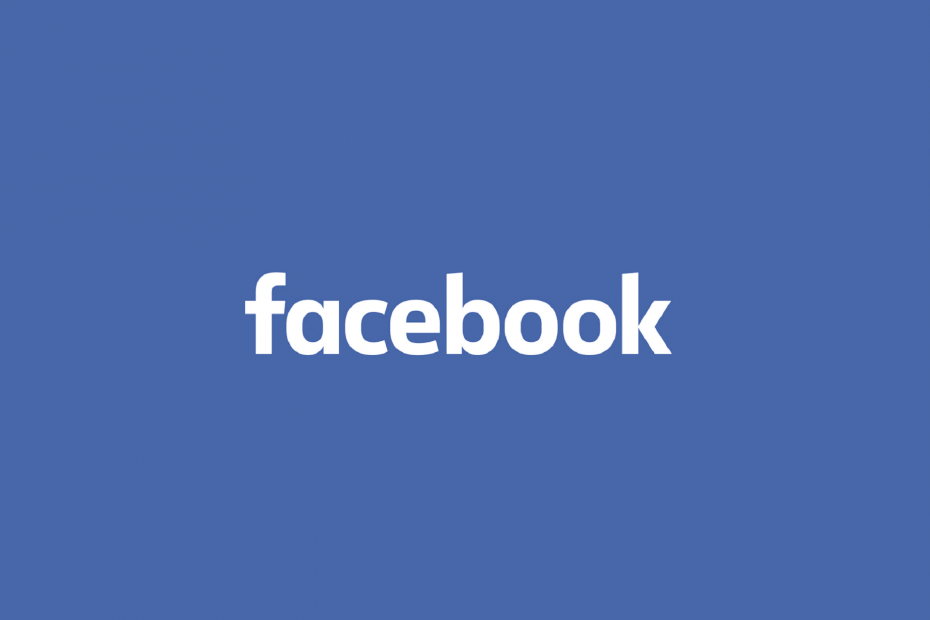
- მარტივი მიგრაცია: გამოიყენეთ Opera ასისტენტი არსებული მონაცემების, მაგალითად, სანიშნეების, პაროლების და ა.შ.
- რესურსების გამოყენების ოპტიმიზაცია: თქვენი ოპერატიული მეხსიერება უფრო ეფექტურად გამოიყენება ვიდრე Chrome
- გაძლიერებული კონფიდენციალურობა: უფასო და შეუზღუდავი VPN ინტეგრირებული
- რეკლამები არ არის: ჩაშენებული Ad Blocker აჩქარებს გვერდების ჩატვირთვას და იცავს მონაცემების მოძიებისგან
- ჩამოტვირთეთ ოპერა
Google Chrome ბრაუზერის მომხმარებლები ავრცელებენ თავიანთ შეშფოთებას იმის გამო, რომ Facebook აჩვენებს შავ ეკრანს ვებ-ბრაუზერის გამოყენების დროს.
ეს შავი ნახევრად გამჭვირვალე გადახურვა, როგორც ჩანს, უმეტესად ქრომი დესკტოპის ბრაუზერი, მობილური მოწყობილობებთან შედარებით, და ის სხვა ბრაუზერებზე არ ჩანს - და შეიძლება საკმაოდ გამაღიზიანებელი იყოს.
დაავადების ერთ-ერთი მთავარი მიზეზი ფეისბუქი შავი ეკრანი Chrome- ზე (ჩვეულებრივ, ინკოგნიტო რეჟიმში).
ეს ხდება მაშინ, როდესაც Facebook ცდილობს აჩვენოს შეტყობინების გაგზავნა, რომელშიც გეკითხებით გსურთ თუ არა ჩართეთ დესკტოპის ვერიფიკაციები Chrome- ზე, რადგან Chrome- ის ინკოგნიტო რეჟიმი მხარს არ უჭერს ბიძგს შეტყობინებები
კარგი ამბავი ის არის, რომ არსებობს ჩასატარებელი ნაბიჯები Facebook- ის შავი ეკრანის მოსაგვარებლად Chrome- ზე, რომელთა ნაწილი შეგიძლიათ ნახოთ ქვემოთ.
ეს გადაწყვეტილებები ასევე სასარგებლო იქნება, თუ გაქვთ შემდეგი საკითხები:
როგორ გამოვასწორო Facebook- ის შავი ეკრანი Chrome- ზე?
1. გამოიყენეთ ოპერა

თქვენ, ვინც დიდ დროს ატარებთ ფეისბუქზე, ალბათ კარგად იცით, თუ რამდენად მნიშვნელოვანია მუდმივად განაახლოთ ყველაფერი, რაც ხდება.
ასე რომ, თუ თქვენი ფეისბუქის შავ ეკრანზე განთავსებული ნაგულისხმევი ბრაუზერი გამეორებულია, ჩვენ გირჩევთ შეცვალოთ იგი და გამოიყენოთ Opera.
ეს არის სწრაფი, საიმედო, ძალიან მორგებადი და გააჩნია ადგილობრივი ინტეგრაცია Facebook Messenger აპთან, ასე რომ, მაშინაც კი, თუ Facebook- ზე არ ხართ, მაინც შეგიძლიათ ესაუბროთ თქვენს მეგობრებს.
საერთო ჯამში, მისი ოდნავ გამოყენების შემდეგ, შესაძლოა Opera გახდეს თქვენი ახალი ნაგულისხმევი ბრაუზერი.

ოპერა
ისიამოვნეთ სურათების მოწონებით, მეგობრებთან საუბრით და ა.შ. ამ საოცარი ბრაუზერით, რომელიც ჩაშენებულია მესენჯერით!
2. ზოგადი პრობლემების გადაჭრა
გამოიყენეთ ინკოგნიტო რეჟიმი. თუ ეს გადაჭრის საკითხს, მაშინ პრობლემა გამოწვეულია თქვენი ერთ-ერთი გაფართოებით. გარდა ამისა, არ უნდა დაგვავიწყდეს, რომ გაასუფთაოთ ბრაუზერის ქუქი-ფაილები.
თუ თქვენ გაქვთ უსაფრთხოების პროგრამები, როგორიცაა ეკრანები ან ანტივირუსული პროგრამები, შეამოწმეთ ეს ქრომი სანდო ან ნებადართულია ამ პროგრამების მიერ. შეგიძლიათ დროებით გამორთოთ თქვენი უსაფრთხოების პროგრამული უზრუნველყოფა და შეამოწმოთ, ხომ არ გეხმარებათ.
თუ პრობლემა გამეორდება, ჩამოტვირთეთ და გაუშვით Chrome Canary, რომლის დეველოპერული ვერსიაა ქრომი.
3. გაფართოებების გამორთვა
- გახსენით Chrome (არაინკოგნიტო).
- მისამართის ზოლში აკრიფეთ კოდი ქვემოთ, შემდეგ კი დააჭირეთ Enter- ს.
chrome: // გაგრძელება - გამორთეთ თქვენი კონფიდენციალურობის გაფართოება გაფართოებების სიიდან.

- გაფართოების ჩანართის გახსნისას გახსენით ახალი ჩანართი და შედით თქვენს სისტემაში ფეისბუქი ანგარიში
- აირჩიეთ დაშვება ან დაბლოკვა თქვენი ეკრანის ზედა მარცხენა მხარეს ნაჩვენები popup შეტყობინებიდან.
- განაახლეთ ფეისბუქის გვერდი, რომ შეამოწმოთ შავი ეკრანის გადახურვა
- დაბრუნდი გაფართოებები ჩანართი
- ჩართეთ გაფართოებები სათითაოდ.
Ზოგიერთი Google Chrome- ზე დაინსტალირებული გაფართოებები შეუძლია მოახდინოს Facebook- ის შავი ეკრანის Chrome- ის გამოცემა.
ამის გამოსასწორებლად, გამორთეთ ყველა გაფართოება და შეამოწმეთ, გაქრება თუ არა შავი ეკრანი, ამ შემთხვევაში შეგიძლიათ ხელახლა ჩართოთ თითოეული მათგანი ინსტალაციისას, ან სამუდამოდ წაშალოთ ისინი. ეს გეხმარებათ? თუ არა, სცადეთ შემდეგი გამოსავალი.
4. გამორთეთ აპარატურის დაჩქარება
- ღია გუგლ ქრომი.
- დააჭირეთ სამ წერტილს ფანჯრის ზედა მარჯვენა ნაწილში. როდესაც მას გადაფარდებით, ნახავთ მოირგეთ და აკონტროლეთ Google Chrome.
- დააჭირეთ პარამეტრები.

- გადაახვიეთ ქვემოთ და დააჭირეთ ღილაკს Მოწინავე.
- გადაახვიეთ ქვემოთ სისტემა, და გადაიტანეთ სლაიდერი წინააღმდეგ გამოიყენეთ აპარატურის აჩქარება, როდესაც ის ხელმისაწვდომია პარამეტრის გამორთვა.
- დახურეთ Chrome და გადატვირთეთ ცვლილებების დასაყენებლად.
გაუშვით სისტემის სკანირება პოტენციური შეცდომების აღმოსაჩენად

ჩამოტვირთეთ Restoro
PC სარემონტო ინსტრუმენტი

დააჭირეთ დაიწყეთ სკანირება რომ იპოვოთ ვინდოუსის პრობლემები.

დააჭირეთ შეკეთება ყველა დაპატენტებულ ტექნოლოგიებთან დაკავშირებული პრობლემების გადასაჭრელად.
გაუშვით კომპიუტერის სკანირება Restoro Repair Tool– ით, რომ იპოვოთ უსაფრთხოების პრობლემები და შენელებული შეცდომები. სკანირების დასრულების შემდეგ, შეკეთების პროცესი შეცვლის დაზიანებულ ფაილებს ახალი Windows ფაილითა და კომპონენტებით.
Google Chrome ნაგულისხმევად იყენებს აპარატურის დაჩქარებას უკეთესი მუშაობის მისაღწევად, რაც, ზოგჯერ, შეიძლება კარგად არ მოეწონოს თქვენს აპარატს, შესაბამისად, Facebook- ის შავი ეკრანი Chrome- ის პრობლემაზე.
Chrome- ის პარამეტრების აპარატურის აჩქარების გამორთვამ შეიძლება გადაჭრას პრობლემა.
5. გადააყენეთ Chrome პარამეტრები
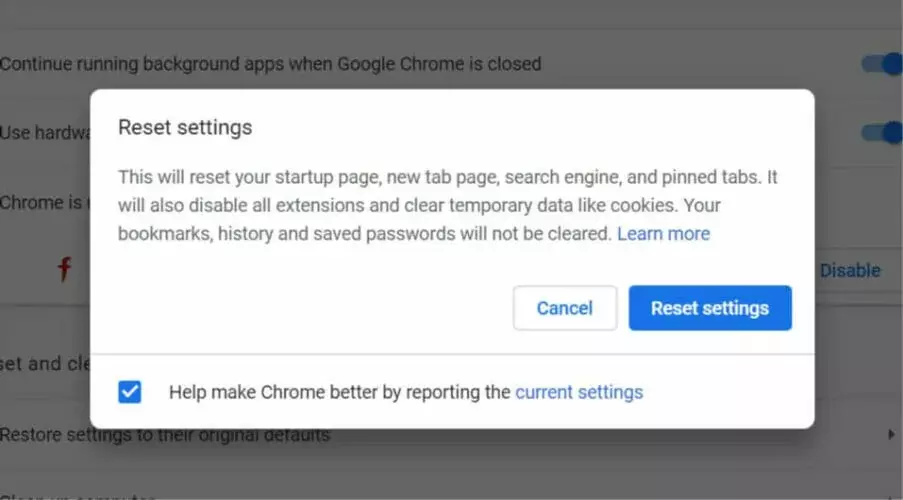
- ღია გუგლ ქრომი.
- დააჭირეთ პარამეტრები.
- გადაახვიეთ ქვემოთ და დააჭირეთ ღილაკს Მოწინავე.
- Წადი გადატვირთვის ყუთი
- დააჭირეთ გადატვირთვის და დაადასტურეთ დაწკაპვით გადატვირთვის ისევ
Chrome- ის ბრაუზერის პარამეტრების აღდგენა ნებისმიერ დროს შეგიძლიათ, თუ აპებმა ან გაფართოებებმა შეცვალეს თქვენი პარამეტრები თქვენი ცოდნის გარეშე. ეს არ წაშლის, გასუფთავდება და არ შეიცვლება თქვენი შენახული სანიშნეები და პაროლები.
Chrome- ის პარამეტრების გადატვირთვისას ის ნაგულისხმევ საძიებო სისტემას უბრუნდება Google- ით, ცვლის თქვენს საწყისი გვერდი და ჩანართები, ჩამაგრებული ჩანართები, შინაარსის პარამეტრები, ქუქი-ფაილები და საიტის მონაცემები, აგრეთვე გაფართოებები, უკან დაბრუნება ნაგულისხმევი
შენიშვნა: მხოლოდ სისტემაში შესული Chrome პროფილის პარამეტრები გადაყენდება და ცვლილებები ვრცელდება ყველა თქვენს კომპიუტერში ან მოწყობილობაში, რომელშიც შესული ხართ თქვენს აქტიურ პროფილთან.
6. შექმენით ახალი მომხმარებლის პროფილი

- გასვლა ქრომი.
- ღია ფაილის მკვლევარი.
- მისამართის ზოლში აკრიფეთ ეს ადგილმდებარეობა:
% LOCALAPPDATA% GoogleChrome მომხმარებლის მონაცემები
- Იპოვო ნაგულისხმევი საქაღალდე დირექტორიის ფანჯარაში.
- გადარქმევა, როგორც სარეზერვო ასლის სტანდარტი.
- ისევ გახსენით Chrome. ახალი ნაგულისხმევი საქაღალდე ავტომატურად შეიქმნება, როგორც თქვენ დაიწყებთ ბრაუზერის გამოყენებას
თუ თქვენ მიიღებთ Facebook- ის შავ ეკრანს Chrome- ში, დიდი შანსია თქვენი მომხმარებლის პროფილი დაზიანდეს. შექმენით ახალი და ნახეთ რამე განსხვავებაა.
7. წაშალეთ არასასურველი რეკლამები, ფანჯრები და მავნე პროგრამები
- Chrome- ის მოთხოვნაზე დააჭირეთ ღილაკს დეტალები.
- დააჭირეთ აჩვენეთ ამოსაშლელი ფაილები რეალური საეჭვო ფაილების სანახავად.
- დააჭირეთ ამოღება.
ზემოთ აღნიშნული ნაბიჯები აჩვენებს ფაილებს, რომელთა ამოღებაც აუცილებელია. თუ მოთხოვნა ვერ ნახეთ, გააკეთეთ ეს:
- ღია Chrome- ის გასუფთავების ინსტრუმენტი ვებსაიტი
- დააჭირეთ გადმოწერა ახლა
- წაიკითხეთ მომსახურების პირობები და დააჭირეთ ღილაკს მიღება და ჩამოტვირთვა.
- გადადით ფაილის ჩამოტვირთვების საქაღალდეში და დააჭირეთ ღილაკს: chrome_cleanup_tool.exe.
- დააჭირეთ გაიქეცი ფაილის გასაშვებად.
- Chrome Cleanup Tool სკანირებს თქვენს კომპიუტერს და აჩვენებს ნაპოვნი მავნე პროგრამების ჩამონათვალს.
- დააჭირეთ ამოიღეთ საეჭვო პროგრამები.
- გაიხსნება ახალი ჩანართი და Chrome მოგთხოვთ თქვენი პარამეტრების გადაყენებას. დააჭირეთ გადატვირთვის.
თუ Chrome- ზე Facebook- ის შავი ეკრანი გაქვთ, შეიძლება თქვენს კომპიუტერში დაინსტალირებული იყოს არასასურველი პროგრამა ან მავნე პროგრამა, რომელიც ჩვეულებრივ გამოდის ამომხტარი რეკლამებისა და ახალი ჩანართების სახით, რომლებიც არ გაქრება.
თქვენ შეიძლება შეხვდეთ Chrome- ის მთავარ გვერდს ან საძიებო სისტემას, არასასურველ გაფართოებებს ან პანელებს, რომლებიც კვლავ ბრუნდებიან თქვენი ბრაუზერი გაიტაცეს და განაგრძობს უცნობ გვერდებზე ან რეკლამებზე გადამისამართებას.
თუ Chrome- ს სურს არასასურველი პროგრამების ამოღება, დააჭირეთ ღილაკს ამოღება, და ეს გააკეთებს თქვენთვის, შემდეგ დააყენეთ ზოგიერთი პარამეტრი ნაგულისხმევად და გამორთეთ გაფართოებები. ამის გაკეთების შემდეგ გადატვირთეთ კომპიუტერი.
Შენიშვნა: გაფართოებების ჩასართავად, დააჭირეთ ღილაკს მეტი, აირჩიეთ მეტი ინსტრუმენტებიშემდეგ გაფართოებები, დააჭირეთ მონიშნეთ ყუთი ჩართულია.
8. გამორთეთ Chrome დროშები
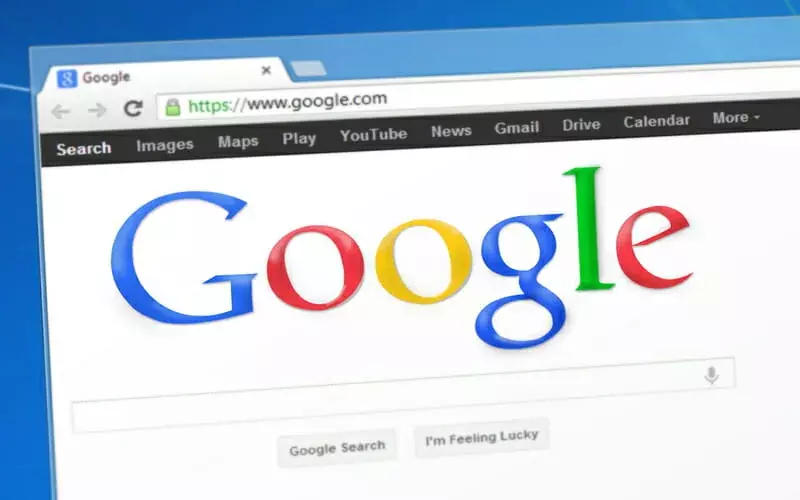
- ღია ქრომი.
- შეიყვანეთ ქვემოთ მოცემული ხაზი URL ზოლში:
ქრომი: // დროშები - იპოვნეთ ეს დროშები: GPU კომპოზიცია ყველა გვერდზე და ძაფიანი.
- კომპოზიცია, აჩვენე საჩუქრები GD– ს საშუალებითდა გამორთეთ ისინი.
- ხელახლა გაუშვით Chrome და შეამოწმეთ პრობლემა ხომ არ გაქრება.
9. ნაგულისხმევი გრაფიკული პროცესორის შეცვლა
ასევე შეგიძლიათ სცადოთ და შეცვალოთ სტანდარტული გრაფიკული პროცესორი Intel– დან NVidia– ს ან AMD– სთვის გამიჯნული პროცესორით, დააწკაპუნეთ კონტექსტური მენიუზე, ან NVidia– ს და AMD– ს პანელებზე, მარჯვენა ღილაკით.
ბევრმა მომხმარებელმა, რომლებმაც განაცხადეს, რომ Facebook იწვევს ჩემს ეკრანზე გაშავებას, გამოიყენა ეს მეთოდი პრობლემის მოსაშორებლად და ის მომხიბვლელად მუშაობდა.
10. შეცვალეთ Chrome პარამეტრი Facebook– ის საშუალებით

- შედით თქვენს ფეისბუქი ანგარიში
- Წადი პარამეტრები
- დააჭირეთ შეტყობინებები მარცხენა სარკმელში
- დააჭირეთ სამუშაო მაგიდა და მობილური ქვეშ შეტყობინების პარამეტრები.
- იპოვნეთ ვარიანტი Chrome- ისთვის Desktop- ის ქვეშ: იხილეთ თქვენი შეტყობინებები თქვენი კომპიუტერის ეკრანის კუთხეში, მაშინაც კი, როდესაც Facebook დახურულია.
- ჩართე და გამორთე. გახსოვდეთ, რომ ხელახლა ჩართეთ თქვენი გაფართოებები და ნახეთ, გაქრება თუ არა შავი ეკრანი.
ზოგიერთმა მომხმარებელმა, ვინც Facebook Gameroom დააინსტალირა, შეიძლება ასევე შეეჯახოს შავი ეკრანის საკითხს, მაგრამ თუ ზემოთ მოცემულ ნაბიჯებს მიჰყვებით, შესაძლოა მისი მოგვარება შეძლოთ.
დაფიქსირდა რომელიმე ამ გადაწყვეტილებით Facebook- ის შავი ეკრანი Chrome პრობლემებზე? შეგვატყობინეთ ქვემოთ მოცემულ კომენტარში.
 კიდევ გაქვთ პრობლემები?შეასწორეთ ისინი ამ საშუალებით:
კიდევ გაქვთ პრობლემები?შეასწორეთ ისინი ამ საშუალებით:
- ჩამოტვირთეთ ეს PC სარემონტო ინსტრუმენტი TrustPilot.com– ზე შესანიშნავია (ჩამოტვირთვა იწყება ამ გვერდზე).
- დააჭირეთ დაიწყეთ სკანირება Windows– ის პრობლემების მოსაძებნად, რომლებიც შეიძლება კომპიუტერის პრობლემებს იწვევს.
- დააჭირეთ შეკეთება ყველა დაპატენტებულ ტექნოლოგიებთან დაკავშირებული პრობლემების გადასაჭრელად (ექსკლუზიური ფასდაკლება ჩვენი მკითხველისთვის).
Restoro გადმოწერილია 0 მკითხველი ამ თვეში.
ხშირად დასმული შეკითხვები
სავალალო მდგომარეობიდან გამოსვლის შესანიშნავი ვარიანტია ალტერნატიული ბრაუზერის გამოყენება, როგორიცაა Opera. გაეცანით ჩვენს გადაწყვეტილებებსშესანიშნავი სახელმძღვანელო, თუ როგორ უნდა გამოსწორდეს Facebook– ის შავი ეკრანის პრობლემები Chrome– ზე.
Google Chrome- ის გადატვირთვა ყოველთვის კარგი იდეაა. ამასთან, შეამოწმეთ ყველა სრული გამოსავალისტატია იმის შესახებ, თუ როგორ უნდა გამოსწორდეს Chrome- ის ERR_FILE_NOT_FOUND შეცდომა.
შეგიძლიათ მიმართოთ ელექტრო ინსტრუმენტს, როგორიცაა Restoro, რომელიც დაგეხმარებათ ამ საკითხის მოგვარებაში. გადახედე ამასშესანიშნავი სტატია იმის შესახებ, თუ როგორ უნდა გამოსწორდეს შეცდომა chrome_elf.dllმეტი ვარიანტისთვის.
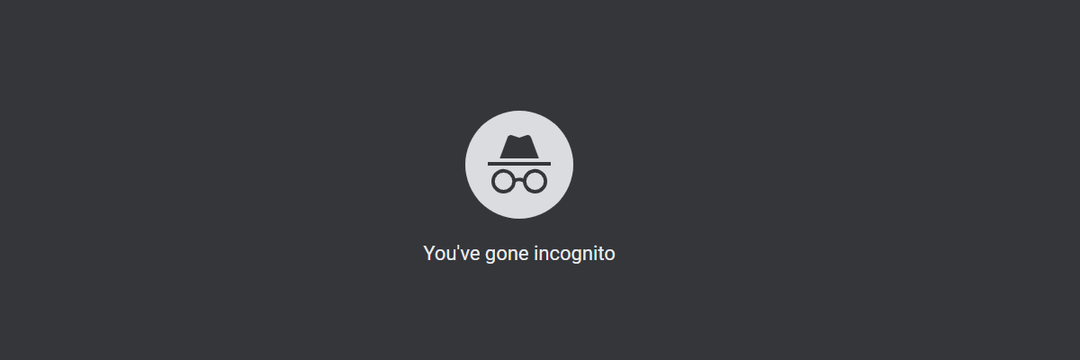


![Facebook Messenger ვიდეო ზარი არ მუშაობს [Android, iOS]](/f/ddb3fdcc4530d6a50dc66c6b1cbaae11.jpg?width=300&height=460)
![მოგვარებულია: ფეისბუქის სიახლეები არ იტვირთება [მოგვარებულია]](/f/fb93d7ba4f56d2711b82f2885acd2028.jpg?width=300&height=460)
